@media(min-width:0px){}Este tutorial le muestra cómo deshabilitar Game Bar en Windows 11 (Game DVR) desde Configuración, Registro de Windows y Editor de políticas de grupo.
Windows 11 Game Bar, a veces denominado Game DVR, le permite grabar y tomar capturas de pantalla de su juego. Además de eso, también tiene otras herramientas como integración de redes sociales, integración de reproductor de música, la capacidad de mostrar métricas de rendimiento del sistema, modo de juego y más. Puedes iniciar la barra de juegos en cualquier juego presionando el atajo de teclado Win + G.
@media(min-width:0px){}
Si bien es útil, se sabe que la barra de juegos causa problemas de rendimiento en ciertos juegos.. Además de eso, podría iniciarse debido a pulsaciones de teclas no deseadas y causar obstrucciones durante el juego. Sea cual sea el motivo, si no lo está usando o no quiere usarlo, siga los métodos de este tutorial para deshabilitar la barra de juegos en Windows 11.
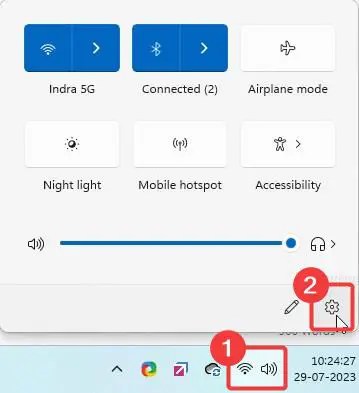
Deshabilitar la barra de juegos desde la configuración
Paso 1: haz clic con el botón izquierdo en el ícono Red en la barra de tareas y selecciona el engranaje ícono para abrir Configuración.@media(min-width:0px){}
Paso 2: Vaya a Juegos > Captura página en Configuración.
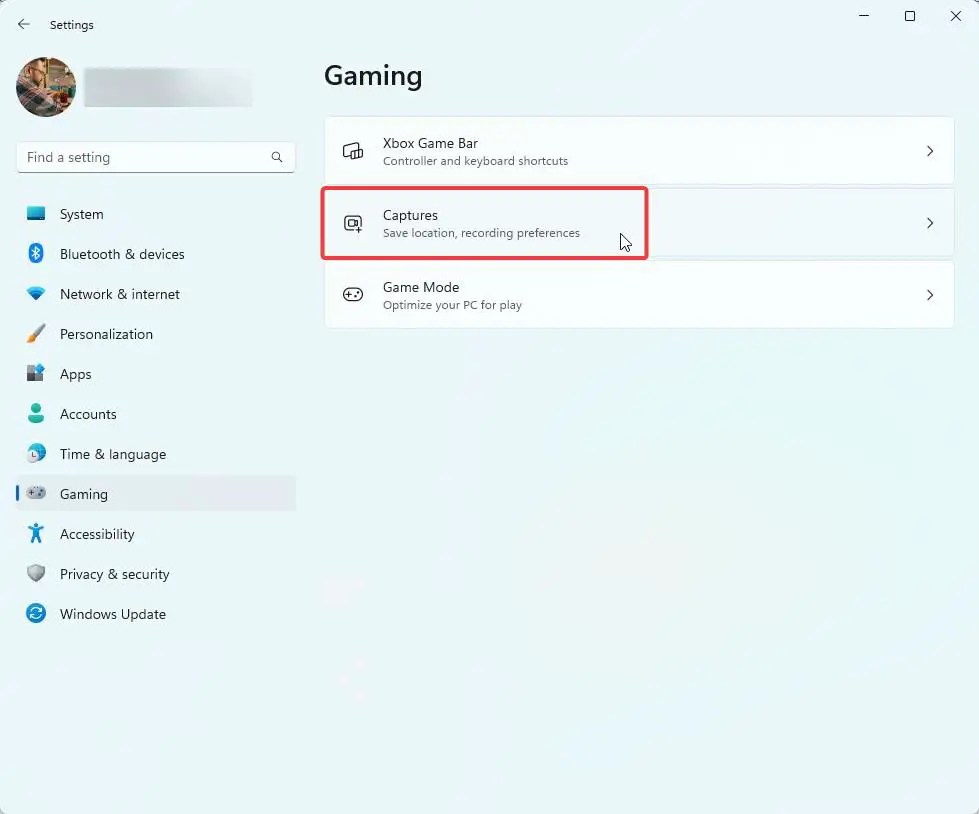
Paso 3: Apague el
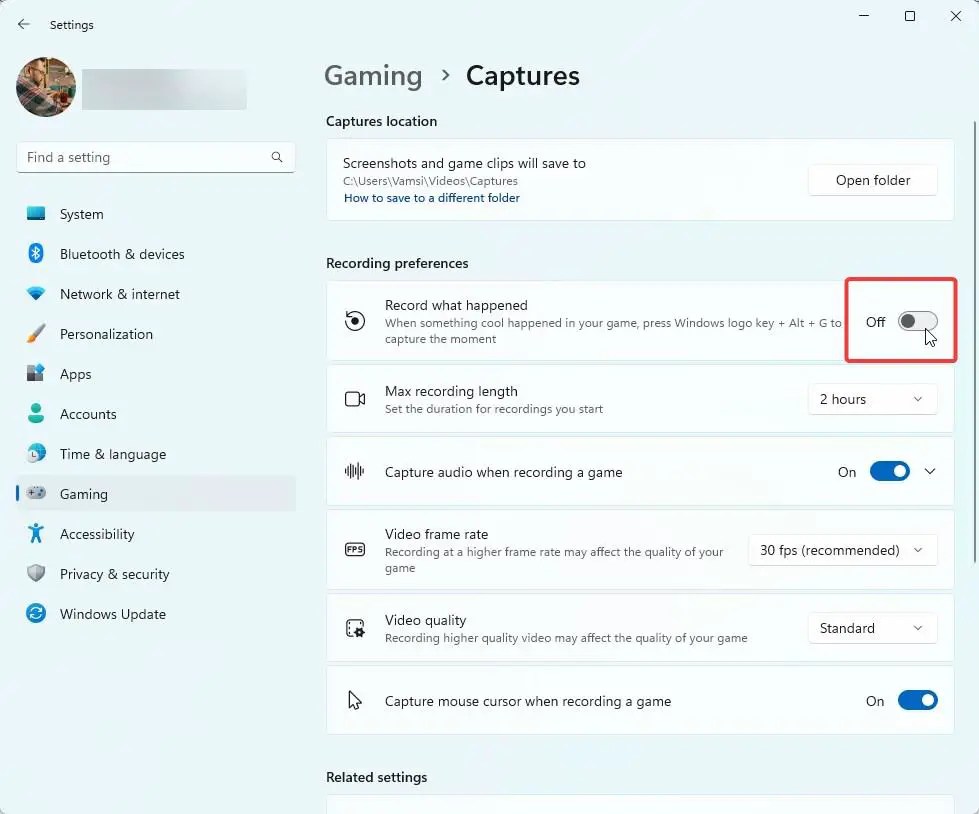
Paso 4: Ve a Aplicaciones > página Aplicaciones instaladas en Configuración.
@media(min-width:0px){}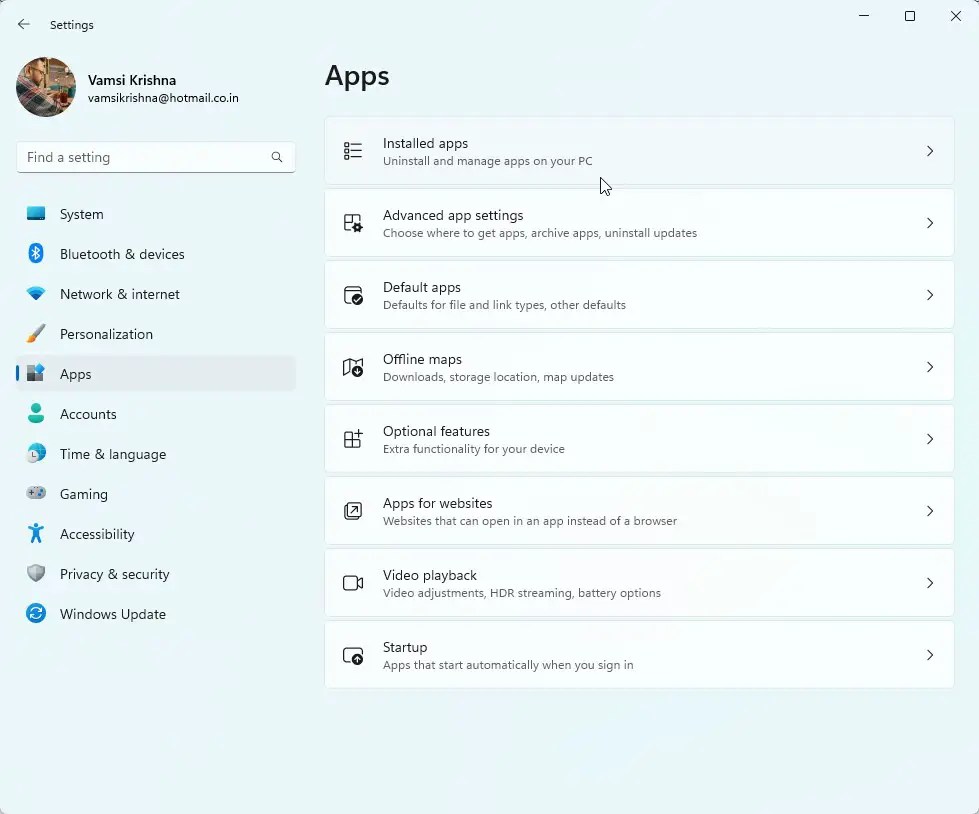
Paso 5: seleccione Más opciones (tres puntos) junto a la entrada Xbox Game Bar y seleccione Opciones avanzadas.

Paso 6: seleccione Nunca en el menú desplegable Permisos de fondo.
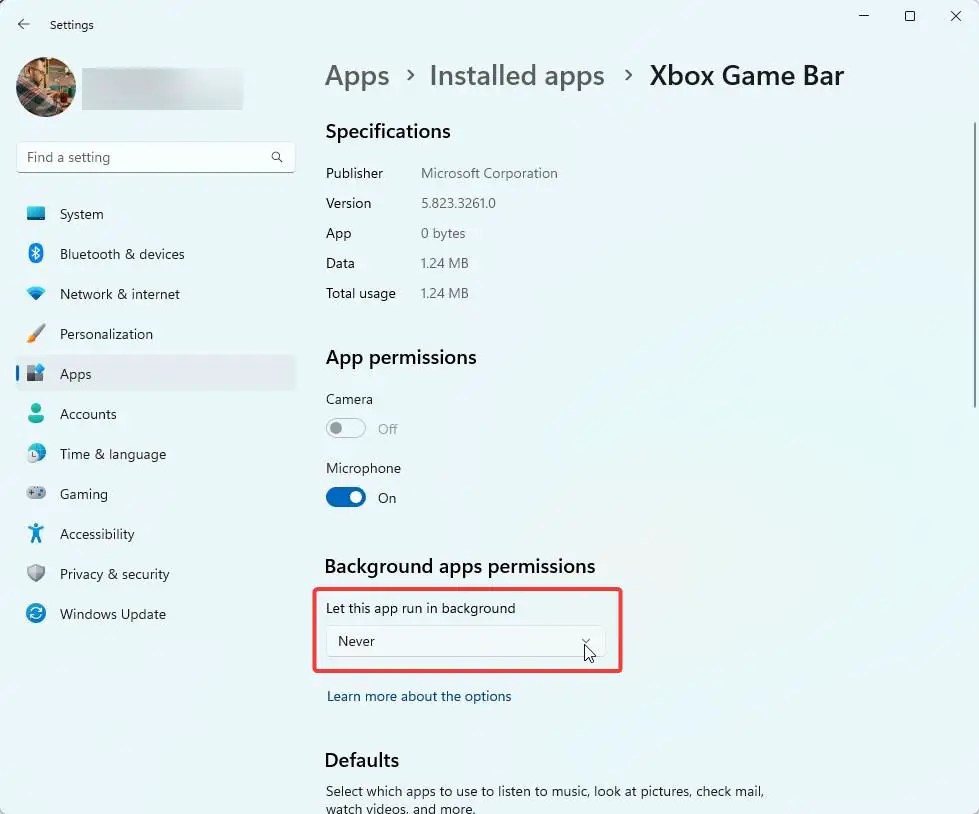
Eso es todo, la barra de juegos de Windows 11 está deshabilitada y ya no se ejecutará en segundo plano ni grabará secuencias de juego automáticamente.
Deshabilitar la barra de juegos desde el Editor de directivas de grupo (GPEdit)
Los usuarios de Windows 11 Pro pueden desactivar la barra de juegos de forma permanente desde el Editor de directivas de grupo. Siga los pasos a continuación.
Paso 1: Abra la ventana Ejecutar presionando el acceso directo Win + R.
Paso 2: Escriba gpedit.msc y haga clic en Aceptar para abrir la ventana Política de grupo.
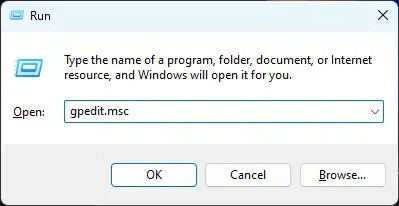
Paso 3: Vaya a la carpeta Configuración del equipo > Plantillas administrativas > Componentes de Windows.
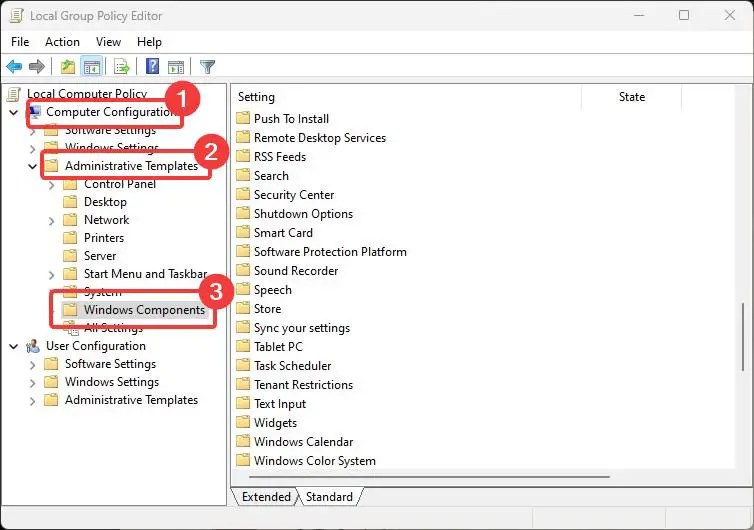
Paso 4: haga doble clic en la carpeta Grabación y transmisión de juegos de Windows.
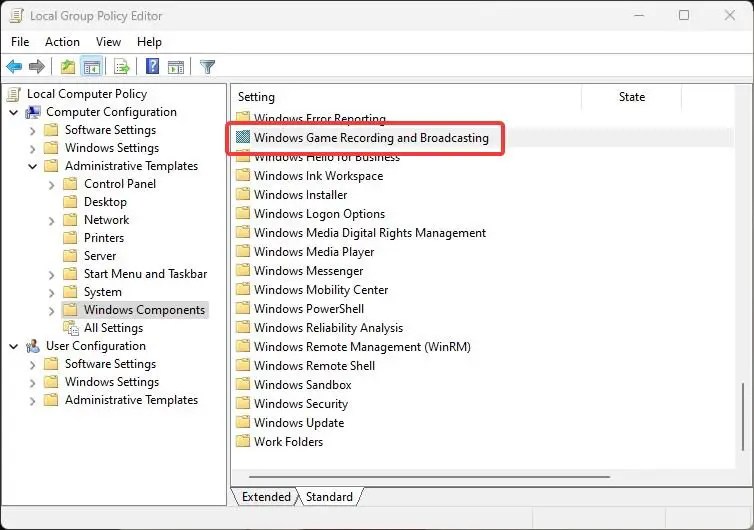
Paso 5: Abra la política Habilita o deshabilita la grabación y transmisión de juegos de Windows.
Paso 6: seleccione Deshabilitado y haga clic en Aceptar.
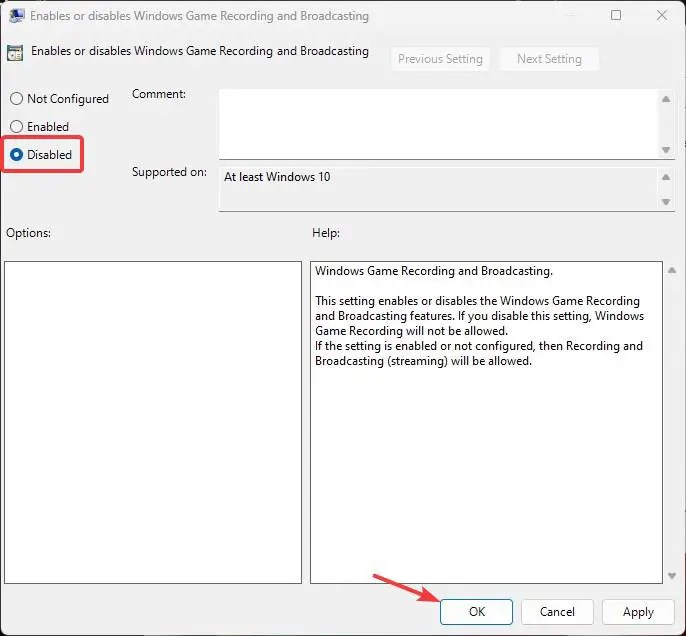
Paso 7: Cierra todas las ventanas y reinicia Windows.
Eso es todo. La barra de juegos en Windows 11 está desactivada de forma permanente y ya no se abrirá ni se ejecutará en segundo plano.
Desactivar la barra de juegos desde el Editor del registro
Los usuarios de Windows 11 Home pueden desactivar la barra de juegos desde el Editor del Registro.
Paso 1: Abrir el Editor del Registro haciendo clic en el icono Inicio y buscando en él.
Paso 2: Vaya a la siguiente carpeta en el Editor del Registro.
Equipo\HKEY_CURRENT_USER \SOFTWARE\Microsoft\Windows\CurrentVersion\GameDVR
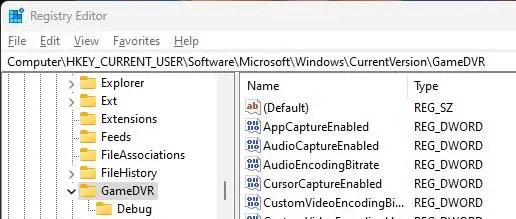
Paso 3: seleccione y haga doble clic en AppCaptureEnabled valor.
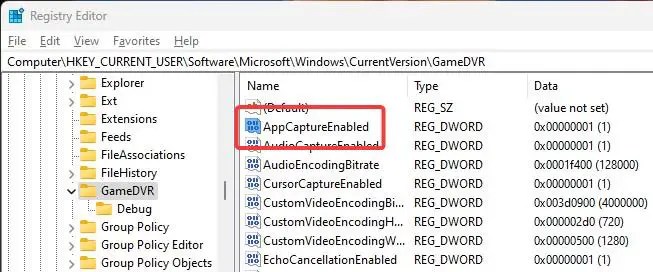
Paso 4: Escriba 0 en el campo Información del valor y presione Aceptar.
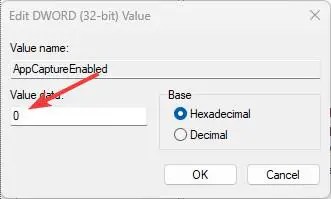
Paso 5: cierre todas las ventanas y reinicie Windows.
Eso es todo. Puede usar cualquiera de los métodos enumerados anteriormente para deshabilitar permanentemente Game Bar (Game DVR) en Windows 11. Tenga en cuenta que si sigue el método de configuración, aún puede abrir Game Bar con el atajo de teclado (Win + G). Los otros dos métodos, Política de grupo y Registro, lo deshabilitan permanentemente. También puedes desinstalar Game Bar en Windows 11.
Para Windows 10: deshabilita Game DVR en Windows 10
Espero que este tutorial te haya ayudado.
Si están atascados o necesitan ayuda, envíe un correo electrónico e intentaré ayudarlo tanto como sea posible.